Съвременните потребители да съхраняват документи, снимки в електронен вид на техните компютри и лаптопи, но понякога е необходимо да отпечатате информацията. Сега навсякъде има много фото студиа или отдели на търговски площи, което ще ви предостави такава услуга. Но когато необходимостта от отпечатване на документи или изображения възникват постоянно, е по-добре да придобие свой собствен принтер. Разнообразие от видове и модели на безкрайно голяма, но всичко, което правят по главното производство - изходна информация от компютър върху хартия.

Преди да печата на принтера от компютъра, се уверете, че устройството се определя от системата. Когато за първи път, свързващ инсталирането на драйвера на принтера се извършва за синхронизиране на устройството с компютър или лаптоп. Също така трябва да направите настройки за правилна експлоатация.
Свързване на принтера
Независимо от модела на принтера, свързан и набор от функции, принцип свързаност е еднаква за кабелни устройства.
- Включете вашия компютър или лаптоп.
- Свързване на проводниците от принтера към съответните конектори. Важно е, че към момента на присъединяване към блока компютър е изключен, или в бъдеще може да работи неправилно.

Свързване на принтера към компютъра
Инсталиране на драйвери
Когато свързвате нов хардуер към компютъра или лаптопа система започва сканиране и търсене на необходимите драйвери. Най-вероятно, Windows ще намерите подходящия софтуер за вашия принтер, но би било по-добре да инсталирате драйверите, предназначени за конкретен модел. Те ще карам в конфигурацията с устройството, и те могат да бъдат намерени и изтеглени от уеб сайта на производителя. Помислете за инсталиране на драйвери от диска:
- Когато диска е включена, като правило, трябва да стартирате съветника за инсталиране.
- Ако не настъпи спусъка, той може да се нарече ръчно, за това отидете на My Computer и намерите името на диск, кликнете върху него и в поп меню, кликнете върху Open, тече разширението на зареждане на файлове
- Стартирайте съветника за настройка, която ще се проведе стандартна процедура, за да инсталирате драйверите, има само се изисква минимален участието си.

Принтер на HP Install Wizard
Инсталиране на принтера, за да отпечатате
Точно преди печат посочват необходимите параметри, които могат да се задават в програма, отваряне на документ. Но има и такива характеристики на свойствата на принтера, като например по-добро качество на печат, което ще подобри яснотата на текста или изображението, ако боята не е първият свежест, сивото, цвета, селекцията режим на работа Проверка на печатащите дюзи за почистване.
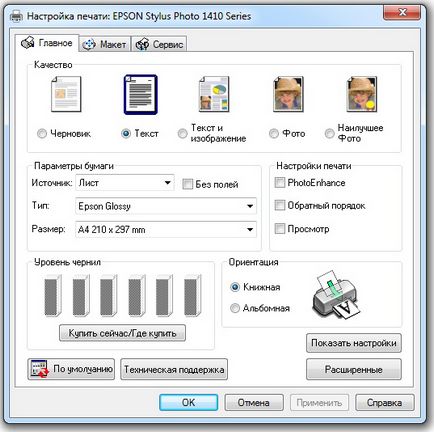
Създаване на настройките на принтера Epson за печат
хартия за печатане
Как да печатате от двете страни на листа
Не всеки принтер поддържа функция за автоматично отпечатване от двете страни, но в някои модели, тази услуга се предлага. Ако устройството ви има тази функция, можете просто да зададете, преди да печатате опция печат тик едностранно.
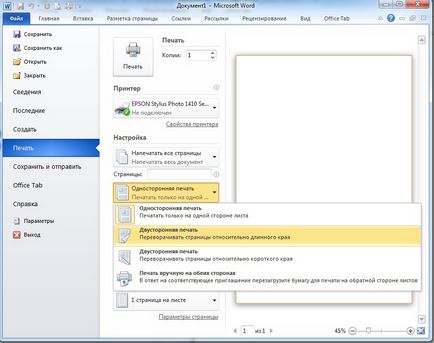
В случая, когато принтерът не е предназначена да печатате от двете страни, е необходимо да се обърне листовете с ръце. Важно е да не се правят грешки и правилно позициониране на хартията, така че да не се текст в горната част на страната, където вече има.
Ако имате нужда да отпечатате голям брой страници от двете страни, за да предаде всяко листо е проблематично. След това използвайте настройките за печат, които определят първия Отпечатване на нечетните страници, тогава обърнете хартията и след това да отпечатате вечерта. По-добре е да се провери първо отпечатване на няколко страници, ако поставите хартията правилно, защото това би било тъжно да се види как принтерът започна да не се отпечата на двете страни и с наслагване на текст в горната част на предишната. На екрана ще видите инструкции за документ за позиция ще бъде.
отпечатване на изображения
Също така, можете да отпечатате на електронна таблица на Microsoft Excel. Уеб сайт на текст. Меню File Browser също предполага наличието на печатни услуги.
Както можете да видите, нищо сложно в използването на принтера не е така. Най-важното е, че всичко е настроено правилно, за да работи правилно и навреме, за да направи услуга на устройството.
